Tecnología
El truco para encontrar un correo perdido en Gmail
Los correos electrónicos pueden ser más utilizados que las redes sociales.
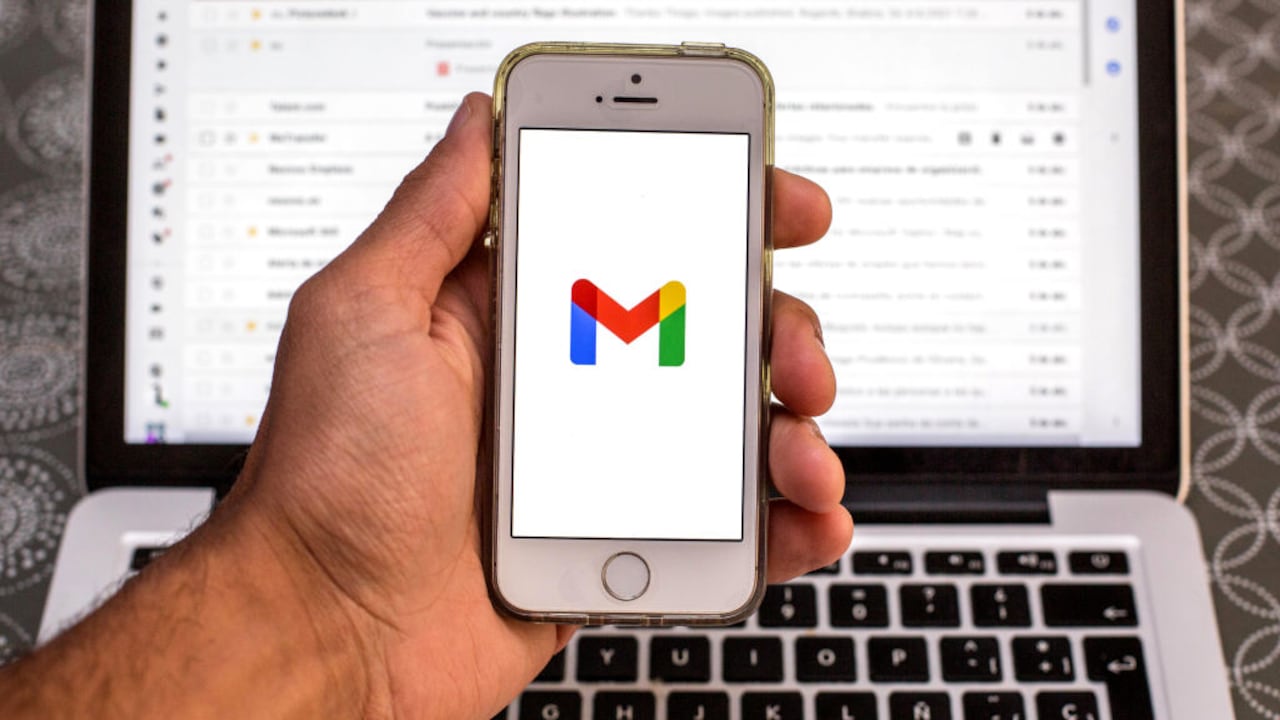
El correo electrónico es una de las herramientas tecnológicas más utilizadas, principalmente por las empresas e instituciones de educación. La razón de esto se debe a que es el medio por el cual se efectúa una comunicación mediante mensajes, la mayoría de estos formales, según el usuario.
Es tanta la popularidad que tienen los correos electrónicos que algunos estiman que le dan más uso a estos, en comparación con redes sociales de alta influencia.
Entre los más empleados se encuentra Gmail; sin embargo, hay muchas opciones de esta herramienta que no se conocen y que pueden ser de gran utilidad.

En ese sentido, los códigos son los que más destacan, los cuales pueden ser usados para buscar emails de manera mucho más rápida, especialmente si la persona cuenta con un gran número de correos en la bandeja de entrada.
Lo más leído
Códigos de búsqueda de documentos
Dentro de los correos que llegan, es muy probable que se encuentren aquellos que tienen documentos o archivos adjuntos y que en algún momento se deben recuperar, pero hacerlo de manera manual se convierte en un trabajo tedioso.
Si son documentos de las diferentes aplicaciones de Google, el portal Computer Hoy da una lista de los más utilizados y son los siguientes:
- Documentos de Google: has:document
- Hojas de cálculo de Google: has:spreadsheet
- Google Drive: has:drive
- Presentaciones de Google: has:presentation

Códigos para filtrar por fecha
Con estos códigos se pueden encontrar diferentes correos, basándose en la fecha en los que han sido recibidos y son los siguientes:
- newer: mes/día/año (después del).
- older_than: días/mes/año (anteriores al).
- newer_than: día/mes/año (posteriores al).
- before: mes/día/año (antes de).
- older: año/mes/día (antes del).
- after: año/mes/día (después de).
Códigos para filtrar por tamaños
Si las personas conocen cuál es el tamaño aproximado de los correos, se pueden insertar los siguientes códigos:
- smaller: bytes (más pequeño que).
- larger: bytes (más grande que).
- size: bytes (igual que).
¿Cómo librarse de la publicidad en Gmail para Android?
Los expertos dicen que los anuncios se diferencian entre sí, pues hay algunos que tienden a ser muy visuales.
Así mismo, “en principio, no se puede caer dentro de estos anuncios creyendo que son correos electrónicos. Igualmente, son muy molestos dentro de la aplicación de Gmail”, consigna Computer Hoy.
En vista de todo lo anterior, este es el paso a paso para eliminar la publicidad de la bandeja de entrada de Gmail:
- Lo primero es tener actualizada la app de Gmail para Android.
- Luego, ingresar a la aplicación y dirigirse a ‘Ajustes’ que se encuentra al abrir el menú de la zona izquierda.
- Si el usuario tiene más de una cuenta de Gmail, tendrá que elegir una por una para eliminar la publicidad digital.
- Después de elegir la cuenta, acceder al menú llamado ‘Tipo de bandeja de entrada’ y seleccionar la predeterminada.
- Enseguida, debajo de la anterior selección aparecerá ‘Categorías de la bandeja de entrada’.
- Por último, hay que desmarcar la opción que dice ‘Promociones’.
Las anteriores indicaciones pueden llegar a ser complejas, así que si el individuo no lograr llegar hasta el apartado de promociones, puede hacer la consulta en el blog oficial de Gmail.
Por otro lado, otra de las cuestiones que buscan ser solucionadas por los usuarios es la de cómo recuperar un correo enviado a través de Gmail.

Teniendo en cuenta explicaciones del centro de ayuda de Gmail, se puede recuperar un correo con la función de ‘Deshacer envío’, de la siguiente forma:
- Tan pronto se hace el envío, aparecerá abajo a la izquierda ‘Mensaje enviado’ y las opciones ‘Deshacer’ o ‘Ver el mensaje’.
- Enseguida, hay que hacer clic en la alternativa de deshacer.
- Ir a Gmail en un ordenador.
- Arriba a la derecha, dar clic en ‘Configuración’ y luego ‘Ver todos los ajustes’.
- Junto a ‘Deshacer el envío’, seleccionar un periodo de cancelación del envío de 5, 10, 20 o 30 segundos, siendo este último el máximo que permite Gmail.

